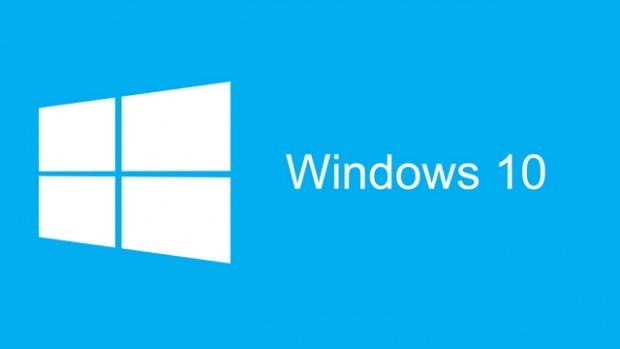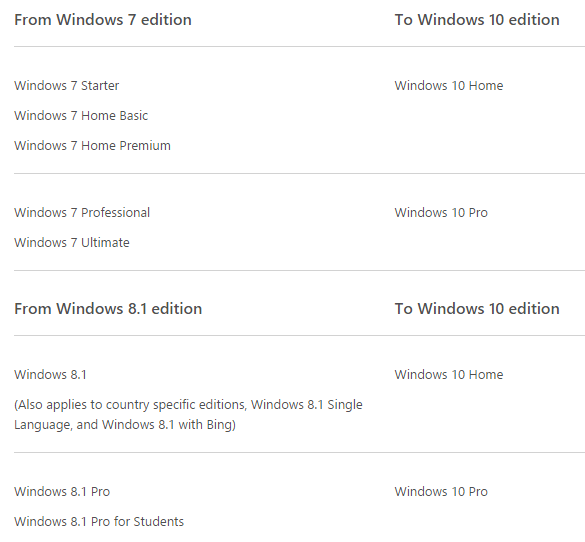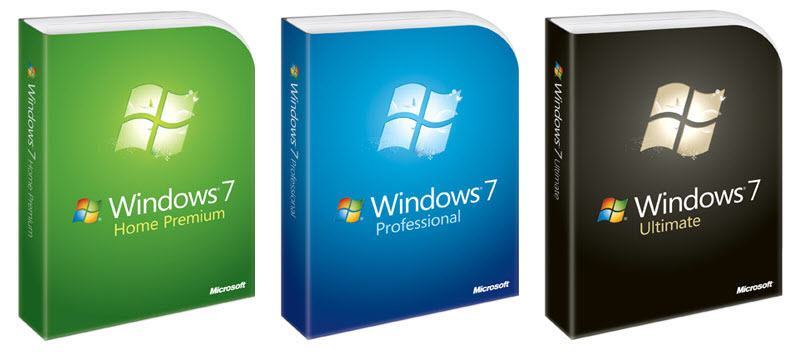Một câu hỏi phổ biến mà tôi luôn luôn có được là Tôi có thể cài đặt Windows bao nhiêu máy tính?Nếu bạn đọc xung quanh, bạn sẽ nhận được tất cả các câu trả lời khác nhau. Tuy nhiên, vì mục đích pháp lý, tốt nhất là nên tuân thủ những gì Microsoft nêu trong thỏa thuận cấp phép người dùng cuối của họ.
Luôn có những cách bạn có thể vượt qua giới hạn, nhưng đó không phải là điểm của bài viết này. Trong bài viết này, tôi sẽ liệt kê ra các tùy chọn cài đặt chính thức cho Microsoft cho Windows 7, Windows 8 và Windows 10. Bỏ qua phần bạn quan tâm.
Windows 10
Với Windows 10, mọi thứ rất khác với các phiên bản trước của Windows. Kể từ bây giờ đến ngày 29 tháng 7 năm 2016, bạn có thể nâng cấp miễn phí mọi máy tính Windows 7 hoặc Windows 8.1 lên Windows 10. Sau đó, không ai thực sự chắc chắn điều gì sẽ xảy ra.
Rõ ràng, bạn sẽ phải trả tiền để nâng cấp, nhưng sau khi cho phép mọi người nâng cấp miễn phí trong một năm, nó sẽ là một việc khó khăn để bắt đầu làm cho mọi người trả tiền cho nó. Sau ngày tháng 7 năm 2016, giá cho phiên bản Home sẽ là $ 119 và phiên bản Pro sẽ là $ 199.
Vì vậy, nếu bạn muốn cài đặt Windows 10, tốt nhất là nên làm điều đó trước ngày đó. Cũng cần lưu ý rằng khi bạn nâng cấp miễn phí, bạn sẽ ở phiên bản gần nhất với những gì bạn có.
Trên là bảng giải thích phiên bản Windows 10 nào bạn sẽ có tùy thuộc vào phiên bản Windows 7 hoặc Windows 8.1 nào bạn hiện có. Để nâng cấp từ Windows 10 Home lên Pro, bạn vẫn sẽ phải trả $ 99, đó là những gì mà Microsoft hiện đang tính phí.
Một điều cần lưu ý là nếu bạn nâng cấp Windows 7 hoặc Windows 8 lên Windows 10 hoặc nếu bạn có phiên bản OEM của Windows 10, sau ngày 29 tháng 7, bạn sẽ không thể di chuyển bản sao Windows 10 đó sang một máy tính khác. Ngay bây giờ, bạn có thể cài đặt lại Windows 7 hoặc 8.1 trên một máy tính khác và sau đó thực hiện nâng cấp miễn phí lên 10. Nếu bạn có phiên bản bán lẻ của Windows 10, bạn sẽ có thể chuyển nó sang máy tính khác ngay cả sau ngày 29 tháng 7.
Nếu giấy phép Windows 10 của bạn dựa trên giấy phép Windows 7 hoặc Windows 8.1 (thậm chí là giấy phép bán lẻ) và bạn phải thay thế bo mạch chủ trên máy tính, Windows 10 sẽ không còn được kích hoạt nữa. Nó chỉ hoạt động với phần cứng hiện tại trên máy tính đó. Điều này có thể có vấn đề bởi vì nếu bạn đã nâng cấp miễn phí lên Windows 10 và sau đó bạn thay thế một loạt các phần trên máy tính sau ngày 29 tháng 7 năm 2016, bạn sẽ kết thúc với phiên bản Windows không chính hãng.
Sau đó bạn sẽ được yêu cầu trả tiền để nâng cấp! Chỉ có hai giải pháp tại thời điểm này mà tôi biết: hoặc không thay thế bất kỳ phần chính nào trên máy tính của bạn hoặc nếu bạn phải sử dụng bo mạch chủ xấu, v.v., hãy gọi cho Microsoft, giải thích tình huống của bạn và họ sẽ cung cấp cho bạn Mã mới. Phó chủ tịch Kỹ thuật của Microsoft đã đăng công khai trên Twitter rằng bạn cần liên hệ với bộ phận hỗ trợ trong các loại tình huống này.
Về mặt ảo hóa, Windows 7 rất tuyệt vì bạn có thể cài đặt một bản sao trên máy tính của mình và sử dụng cùng một khóa để cài đặt bản sao Windows ảo, mà tôi giải thích bên dưới. Tuy nhiên, với Windows 10, Microsoft đã hoàn nguyên trở lại cách cũ. Trong thỏa thuận cấp phép mới, một bản sao ảo của Windows 10 cần khóa cấp phép riêng của nó.
(iv) Use in a virtualized environment. This license allows you to install only one instance of the software for use on one device, whether that device is physical or virtual. If you want to use the software on more than one virtual device, you must obtain a separate license for each instance.
Windows 7 và 8.1
Dành cho Windows 7. nó phụ thuộc vào những gì phiên bản trên Windows 7 bạn có. Bạn có thể có bản sao được cài đặt sẵn đi kèm với máy tính (OEM), phiên bản bán lẻ được mua từ cửa hàng hoặc Gói gia đình mua từ Microsoft.
Số lượng máy tính bạn có thể cài đặt Windows 7 trên là như nhau bất kể phiên bản Windows bạn có: Ultimate, Home Premium, Starter, Professional, ...
Đây là mức thấp nhất toàn bộ giấy phép và văn bản chính thức từ Thỏa thuận cấp phép người dùng cuối dành cho Windows 7:
CÀI ĐẶT VÀ SỬ DỤNG QUYỀN.
a. One Copy per Computer. You may install one copy of the software on one computer. That computer is the “licensed computer.”
b. Licensed Computer. You may use the software on up to two processors on the licensed computer at one time. Unless otherwise provided in these license terms, you may not use the software on any other computer.
c. Number of Users. Unless otherwise provided in these license terms, only one user may use the software at a time.
d. Alternative Versions. The software may include more than one version, such as 32-bit and 64-bit. You may install and use only one version at one time.
Vì vậy, khá nhiều tiểu bang có bao nhiêu máy tính bạn có thể cài đặt Windows 7 trên! MỘT! Bây giờ nếu bạn có Gói Gia đình, bạn có thể xóa cài đặt hoặc nâng cấp tối đa 3 PC. Lưu ý rằng đối với các phiên bản bán lẻ của Windows 7, bạn cũng có thể gỡ cài đặt Windows 7 từ một máy tính và cài đặt nó trên một máy tính khác, mặc dù bạn có thể phải gọi điện cho Microsoft khi kích hoạt nó.
thực tế là bạn có thể cài đặt thêm một bản sao Windows 7 trên cùng một máy được cấp phép trong máy ảo. Tuy nhiên, nó phải được trên cùng một máy tính. Đây là văn bản chính thức:
d. Use with Virtualization Technologies. Instead of using the software directly on the licensed computer, you may install and use the software within only one virtual (or otherwise emulated) hardware system on the licensed computer. When used in a virtualized environment, content protected by digital rights management technology, BitLocker or any full volume disk drive encryption technology may not be as secure as protected content not in a virtualized environment. You should comply with all domestic and international laws that apply to such protected content.
Vì vậy, điều đó có nghĩa là bạn có thể cài đặt VirtualBox hoặc Hyper-V và bật trong Windows 7 của bạn DVD và cài đặt một bản sao ở đó miễn phí! Đây là phần duy nhất của thỏa thuận cấp phép khác với các phiên bản trước của Windows.
Đối với Windows 8.1, các quy tắc khá giống nhau. Nếu bạn có phiên bản OEM của Windows 8.1 hoặc phiên bản đã được nâng cấp từ Windows 7, bạn chỉ có thể sử dụng phiên bản đó trên một máy tính đó. Nếu bạn cần chuyển nó sang một máy tính khác, bạn cần phải gọi cho Microsoft và giải thích tình huống.
Nếu bạn có phiên bản bán lẻ 8.1, trước tiên bạn phải hủy kích hoạt giấy phép trên máy tính và sau đó sử dụng khóa sản phẩm trên máy tính mới để kích hoạt. Khóa sản phẩm chỉ có thể được sử dụng để kích hoạt một máy tính tại một thời điểm.
Để ảo hóa, Windows 8.1 có các điều khoản cấp phép giống như Windows 10, có nghĩa là bạn không thể sử dụng cùng một khóa sản phẩm trong môi trường ảo. Rõ ràng, chỉ có Windows 7 cho phép bạn cài đặt một bản sao khác trong việc sử dụng phần mềm ảo hóa mà không cần giấy phép khác.
Hy vọng bài viết này giúp giải thích cách bạn có thể cài đặt các phiên bản Windows khác nhau trên máy tính của mình. Nó phức tạp và tôi không giải thích từng chi tiết và báo trước, vì vậy bạn có thể đăng bình luận nếu bạn có câu hỏi. Hãy tận hưởng!